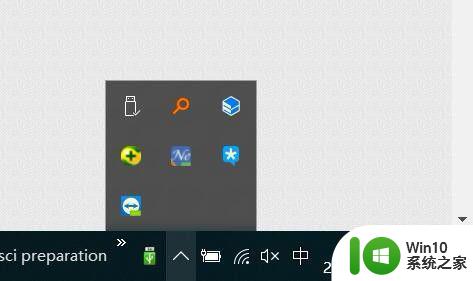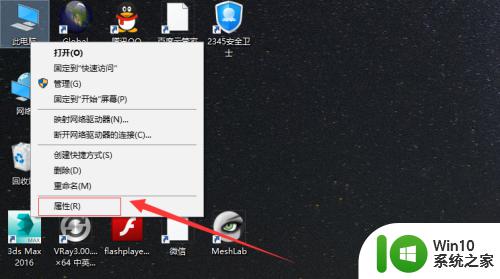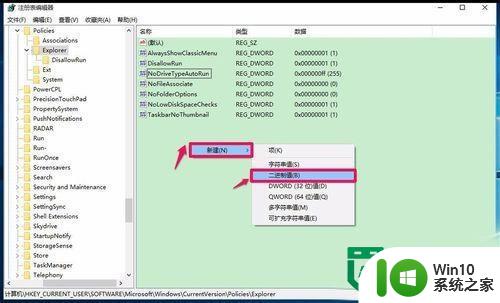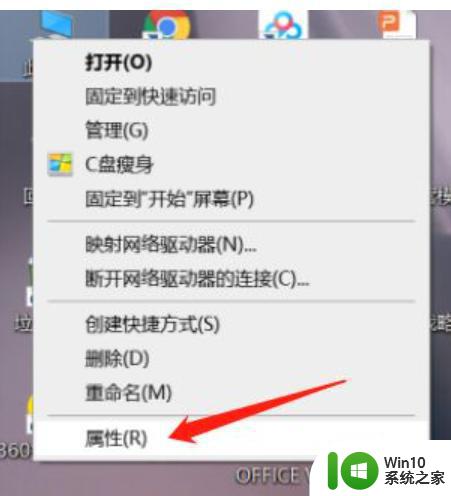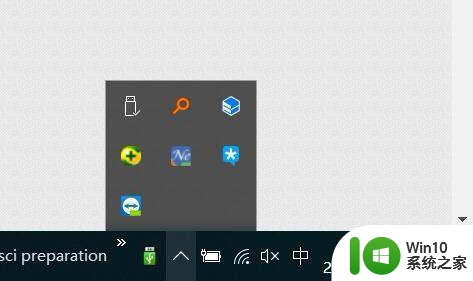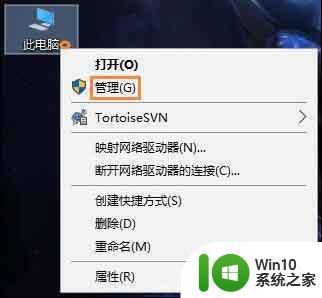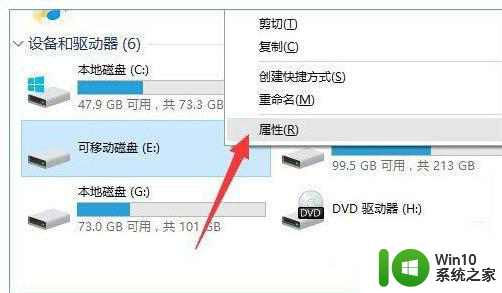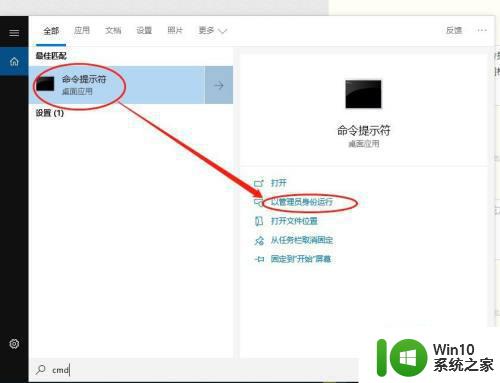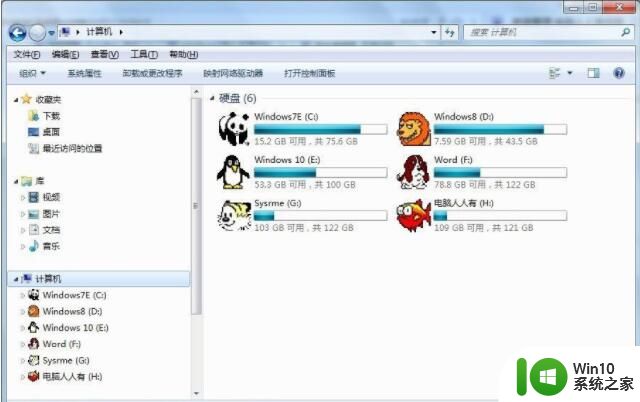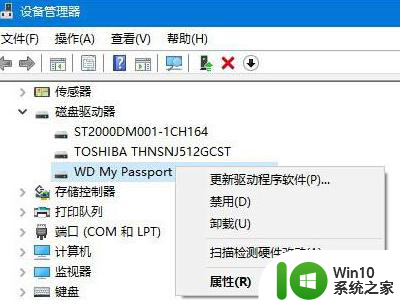win10禁用移动硬盘 Windows系统禁用可移动磁盘方法
更新时间:2024-09-26 17:32:27作者:xiaoliu
在使用Windows 10系统时,有时会遇到需要禁用移动硬盘的情况,禁用可移动磁盘可以有效保护数据安全,避免误操作导致数据丢失。下面我们就来了解一下在Windows系统中禁用可移动磁盘的方法。
方法如下:
1.打开运行框
输入命令:gpedit.msc
点击确定
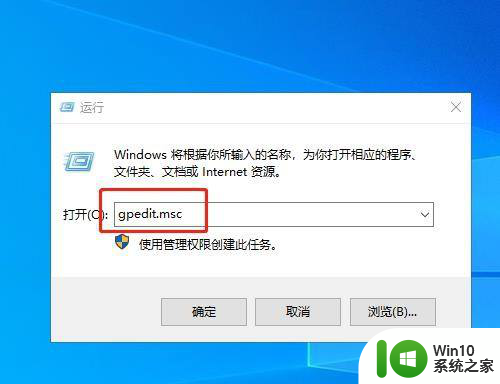
2.查看管理模板
选择“系统”选项
点击可移动存储
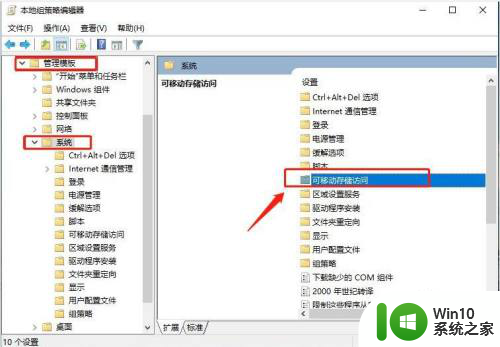
3.查看访问模式
选择拒绝权限
点击确定
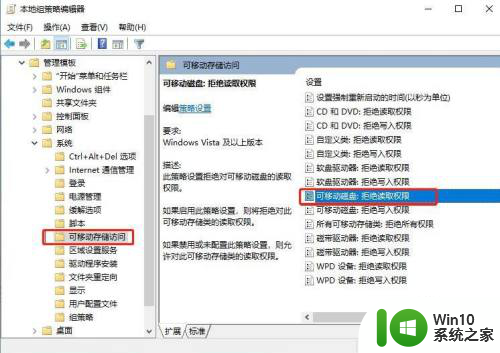
4.设置“已禁用”选项
选择应用
再次点击确定
操作完成
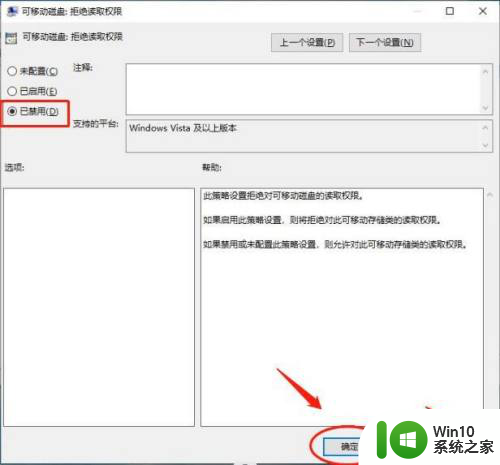
以上就是关于win10禁用移动硬盘的全部内容,有出现相同情况的用户可以按照以上方法解决: